Reklame
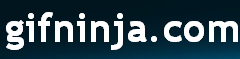 gifninja er et websted, der giver dig mulighed for at oprette animerede gifs hurtigt og nemt. Du kan enten oprette en animeret gif fra individuelle billeder eller ved at uploade en video. gifninja giver dig også et dejligt værktøj til at opdele et animeret gif i separate billeder.
gifninja er et websted, der giver dig mulighed for at oprette animerede gifs hurtigt og nemt. Du kan enten oprette en animeret gif fra individuelle billeder eller ved at uploade en video. gifninja giver dig også et dejligt værktøj til at opdele et animeret gif i separate billeder.
Konverter video til animeret gif
For at konvertere en video til et animeret gif skal du først sikre dig, at du gør videoen så kort som muligt. Du kan gøre dette med en af mange online videoredigeringsværktøjer 18 Online-værktøjer til redigering, miks og forbedring af dine videoer Læs mere eller med Windows Movie Maker (hvis du selvfølgelig er på Windows). Ifølge gifninja, videofilen skal være cirka 4 sekunder lang, så du bør prøve at forkorte den til omtrent den længde.
Når du har redigeret din film og skåret den ned til størrelse, skal du besøge siden til konverter din video til gif. Klik på Gennemse -knappen, naviger til hvor din videofil er, og vælg den. Hvis du ønsker det, kan du gøre dit billede tilgængeligt for offentligheden og tilgængeligt for at blive bedømt. Klik derefter bare på
lav min gif!
Lav animerede gifs fra billeder
Hvis du har en serie billeder, du ønsker at animere, kan du gøre det lav en animeret gif fra billeder. Du kan uploade filerne individuelt (op til fem), eller du kan zip dem op og uploade dem i en enkelt fil. Hvis du vælger at uploade dem som en zip, skal du tilføje numre til filnavne i sekvensen af animationen (car1.jpg, car2.jpg, car3.jpg, osv. ”¦).
Valg af fil (er), der skal uploades, er stort set det samme som at uploade en video. Der er dog en ekstra mulighed for at indstille hastigheden på animationen. Der er en forhåndsvisning af en animeret hund, der demonstrerer den valgte hastighed. Men rolig, hvis du ikke er tilfreds med hastigheden på animationen, efter at du har uploadet den, kan du justere den senere.

Når du har klikket på lav min gif! -knappen, føres du til en forhåndsvisningsside. Forhåndsvisningssiden giver dig mulighed for at bevare billedet som det er, justere hastigheden eller starte på nytt. Når animationen er indstillet til den ønskede hastighed, skal du klikke på Ja - det er fantastisk! for at fortsætte til næste trin.
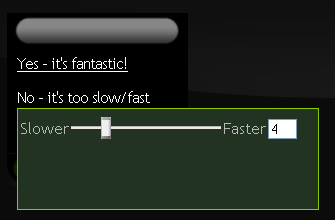
Når du har valgt den ønskede hastighed til din animation, vælger du filnavnet til din animerede gif. Igen kan du gøre billedet offentligt tilgængeligt, hvis du ønsker det. Du kan også indtaste filnavnet til billedet såvel som tags for at hjælpe andre mennesker med at finde dit billede. Når du har valgt alt, hvad du vil, skal du klikke på Gem gif knap.
Gifninja har også en cool funktion til at [NO LONGER WORKS] opdele animerede billeder i separate billeder. Upload bare filen og klik på del min gif! knap. De enkelte billeder vises lige på siden. Du kan også downloade alle billeder på en gang med en zip-fil, der er genereret af gifninja.
gifninja kunne næppe gøre det lettere at oprette animerede gifs online. Hvilke andre gratis online og offline værktøjer bruger du til at oprette animerede GIF'er?
Jeg er en forholdsvis typisk nørd, der tilbringer timer foran en computerskærm på arbejdet såvel som hjemme. Jeg kan også lide at sammensætte smarte værktøjer og gadgets.